Sadržaj članka:
- 1 Antivirus – uzrok pogreške Molimo zatvorite sve uTorrent procesi i pokušajte ponovo
- 2 Pogreška Zatvorite sve procese uTorrent i pokušajte ponovno kada instaliranje uTorrent
- 3 Konfiguriranje uTorrent-a za stabilan rad
Antivirus – uzrok pogreške Molimo zatvorite sve uTorrent procesa i pokušajte ponovo
Datoteke koje preuzmemo putem klijenta prikupljaju sićušne dijelovi koji su svi korisnici na računalu, preuzeli ovu datoteku ranije. Izgleda poput papirnate zagonetke. stoga tako da možemo preuzeti dio datoteke koja je bila zaražena virusom na drugom računalu. Prilikom preuzimanja ove datoteke antivirusni softver može popraviti zaraženu datoteku i spriječiti je dalje preuzimanja na vaše računalo nego uzrokovanja pogreške – “Molimo zatvorite sve uTorrent procesi i pokušajte ponovo “ili je pristup odbijen Write to disk uTorrent. Da biste preuzeli datoteku, morate isključiti antivirus i ponovo stavite datoteku za preuzimanje. To radite isključivo na diskrecijskoj nadi, nadajući se samo da će antivirusni alarm bila lažna.
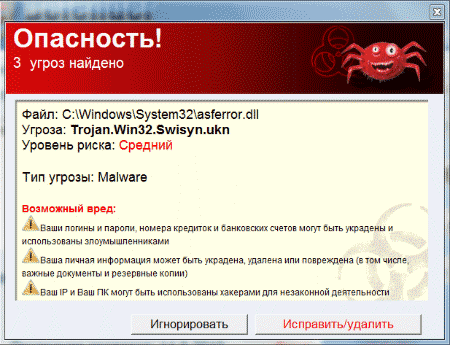
Pronađena računalna prijetnja
Pogreška Zatvorite sve procese uTorrent i pokušajte ponovo kada instaliranje uTorrent
Pri instaliranju programa može doći do pogreške ako je nije bilo potpuno uklonila staru verziju. Prilikom brisanja ne putem sustava Usluga bi mogla ostati datoteke s kojima bi bio u sukobu Instaliranje nove verzije torrent klijenta. Za potpuno čišćenje možete iskoristite posebne aplikacije koje ne samo da čiste mape s datotekama, ali i datoteke registra. Problem Zatvorite sve uTorrent procesi i pokušajte ponovo mogu se pojaviti zbog brojna preuzimanja koja vaše računalo ne može podnijeti. potreba otvorite prozor Preuzimanja i poništite potvrdne okvire iz reda čekanja za preuzimanje. Ako to ne riješi problem, napravite sljedeće akcije: 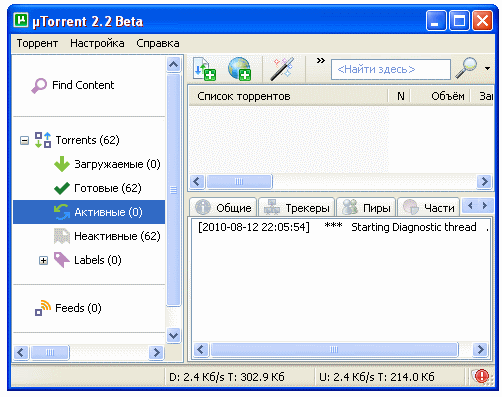
- Trebate otvoriti upravitelja zadataka. Ovisno o verziji sustava Windows. To možete učiniti na različite načine, u verziji 8 pritisnemo udesno kliknite bilo koje područje radne površine i odaberite željeno st.
- Pronađite sve stavke s nazivom uTorrent programa i uklonite zadatke u svim redovima.
Problem s programom može se pojaviti zbog netočnog postavke klijenta torrent.
Konfiguriranje uTorrent-a za stabilan rad
Smatra se da je najstabilnija i najpopularnija verzija ovog programa – 2.2.
- Nakon instalacije kliknite karticu Općenito.
- Prvo morate omogućiti provjeru povezanosti – sve 3 datoteka.
- Ako je Windows na vašem računalu XP ili stariji, trebali biste omogućiti 6 IP / Teredo verzija. Bit će korisno onima koji nemaju vanjske ah-piškiti.
- Isključite automatska ažuriranja. Nove verzije za vas zašto, oni su puni reklama.
- Stavili smo zore nasuprot “Zabrani mirovanje kada je aktivna …” i “Dodijelite mjesto …”.
- Na kartici “Mape” morate odrediti mjesto za prijenos datoteke.
- Na kartici “Veze” potvrdite okvire pored stavki “NAT-PMP” i “UPnP” – ako nema usmjerivača, usmjerite veza. Ako koristite usmjerivač, ostavite stavke bez mijenja.
- Na kartici BitTorrent omogućite DHT – pretraživanje i razmjenu čestica datoteka.
- Stavite kvačicu na liniju “Podrška za UPD-tracker. Ako želite koristite isključivo ruske tragače, tada ovaj predmet može biti izostavljen.
- Na kartici – dodatno zamijenite niz ipfilter_enabled u lažnom. Dešava se da filter radi, ali ništa čuje se.
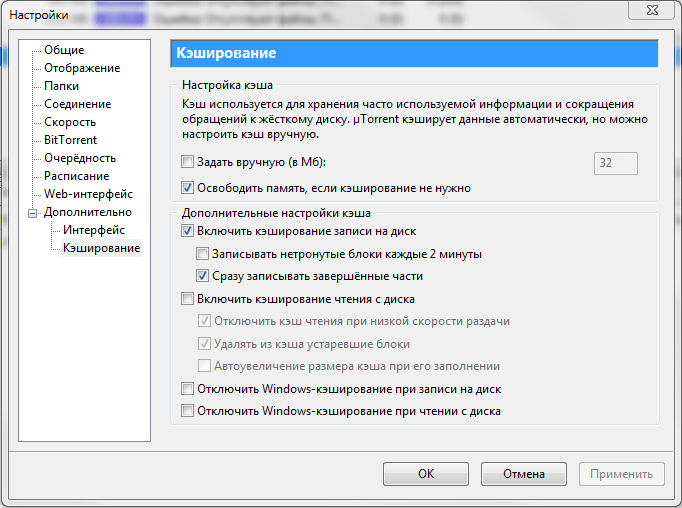
Postavljanje UTorrent klijenta
